reklama
Ve výchozím nastavení je vše, co popadnete z webu, vhozeno do složky Stažené. To znamená, že se může rychle stát neuspořádaným nepořádkem.
Pokud vaše složka Stahování je mimo kontrolu, zde jsou tři tipy, které vám mohou pomoci zlepšit správu a udržet ji rovnou. Nezapomeňte, že můžete také nastavit konkrétní složku pro stahování podle typu souboru Jak nastavit specifické složky pro stahování pro typy souborů v prohlížečích Chrome a FirefoxUspořádání složky pro stahování může být obtížné, ale je mnohem snazší, když můžete určité typy souborů automaticky stahovat do specificky přiřazených složek. Přečtěte si více .
1. Změňte výchozí umístění stahování
Pokud chcete stažené soubory ukládat někde jinde, například na ploše nebo na externí jednotku, můžete tuto změnu snadno provést v kterémkoli prohlížeči.
Chcete-li to provést v prohlížeči Chrome, přejděte na Nabídka> Nastavení. Přejděte dolů a zvolte Pokročilý. Pod Stahování záhlaví, klikněte na Změna tlačítko vedle tlačítka Umístění vyberte výchozí místo. Pokud to zkontrolujete
Zeptejte se, kam uložit každý soubor, Chrome vám umožní vybrat, kam jednotlivé soubory směřují.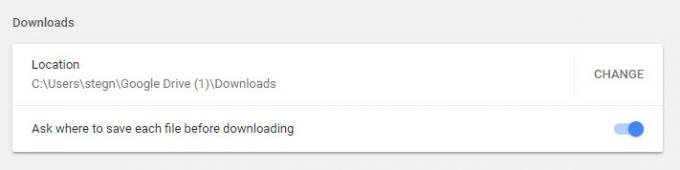
V prohlížeči Firefox navštivte stránku Nabídka> Možnosti. Na Všeobecné přejděte na kartu Soubory a aplikace záhlaví. Vedle Uložit soubory do, vyberte novou složku pomocí Procházet knoflík. Můžete také zkontrolovat Vždy se zeptat, kam ukládat soubory rozhodnout pokaždé.
Rozhodování o tom, kde se mají soubory ukládat pokaždé, vám umožní oddělit je podle typu, a tím zachovat čistotu složky Stažené soubory.
2. Uložit stahování do cloudového úložiště
Pokud ukládáte stahování do místního počítače, můžete ve výchozím nastavení uvažovat o uložení do cloudového úložiště. Umístění souborů do Dropboxu, na Disk Google nebo do podobných složek v počítači znamená, že záložní kopii souboru budete mít krátce po stažení.
To se hodí pro zálohování instalačních programů, které by mohly zmizet. Také vám usnadní instalaci instalačních programů pro váš oblíbený software po ruce - mohlo by to nápovědu při nastavování nového počítače Nový počítač? 15 Musíte mít aplikace Windows, které byste měli nainstalovat jako prvníMáte nový počítač nebo přeinstalovali Windows? Tyto základní aplikace jsou nezbytným softwarem pro Windows 10, bez ohledu na to! Přečtěte si více . Nezapomeňte však, že pokud často stahujete velké soubory, mohlo by to rychle vyčerpat váš prostor.
3. Seřadit stahování podle data, bez názvu
Většina průzkumníků souborů standardně třídí soubory podle názvu. Ačkoli je to užitečné v mnoha případech, je mnohem užitečnější uspořádat složku Stažené soubory podle data. Díky tomu budou vaše nedávno stažené soubory nahoře pro snadný přístup.
Stačí kliknout na ikonu datum záhlaví pro řazení od nejnovějších k nejstarším souborům.
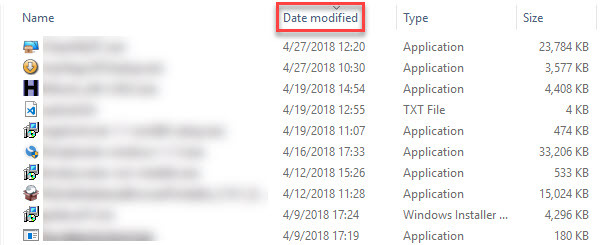
Zajímá vás více? Pokud máte někdy problémy s otevřením souboru, podívejte se jak opravit chyby „odepření přístupu“ ve Windows Chyby složky „Přístup byl odepřen“ v systému Windows 10? 5 jednoduchých opravPři pokusu o přístup k určitým složkám nebo souborům se v systému Windows 10 zobrazuje „přístup odepřen“? Zde je návod, jak tento problém vyřešit. Přečtěte si více .
Obrázek Kredit: Faithie /Depositphotos
Ben je zástupcem redaktora a sponzorovaným post manažerem na MakeUseOf. Je držitelem titulu B.S. v počítačových informačních systémech z Grove City College, kde absolvoval Cum Laude as titulem Honours. Rád pomáhá druhým a je nadšený z videoher jako média.
